Kuinka muuntaa JPG PDF: ksi
Sekalaista / / April 04, 2023
On normaalia, että oppilaat ovat laiskoja tunneilla ja ottavat vain kuvan siitä, mitä taululle on kirjoitettu. Mutta kun kokeet saapuvat, he etsivät muistiinpanoja kaikkialta. He kysyvät ystäviltään, voivatko he kopioida töitään tai yrittää tehdä muistiinpanoja aiemmin ottamistaan kuvista. Jos olet sellainen opiskelija (ei häpeä, olemme kaikki joskus laiskoja) ja haluat tulostaa muistiinpanosi lukeaksesi ja tutkiaksesi niitä, tämä artikkeli on sinua varten. Opi muuttamaan JPG PDF-muotoon PC: llä ilmaiseksi tästä artikkelista.

Sisällysluettelo
- Kuinka muuntaa JPG PDF: ksi
- Kuinka muuntaa JPG PDF: ksi PC: llä
- Kuinka muuntaa JPG PDF: ksi älypuhelimella
Kuinka muuntaa JPG PDF: ksi
Jos et tiedä kuinka muuntaa JPG PDF: ksi, olet oikeassa paikassa. Tarjoamme sinulle täydellisen oppaan, joka auttaa sinua muuttamaan JPG PDF: ksi ilmaiseksi. Lue, kuinka se tehdään.
Kuinka muuntaa JPG PDF: ksi PC: llä
JPG: n muuntaminen PDF: ksi PC: llä on yksinkertainen prosessi. Voit kokeilla alla mainittuja menetelmiä muuntaaksesi tiedostot elämäsi helpoksi.
Tapa 1: Sisäänrakennetun PDF-tulostimen avulla
Windows-tietokoneissa ja kannettavissa tietokoneissa on sisäänrakennettu PDF-tulostin jonka avulla voit muuntaa tiedoston PDF-muotoon. Jos käytät Windows-tietokonetta tai kannettavaa tietokonetta, nämä vaiheet ovat kaikki mitä sinun tarvitsee tietää JPG-tiedostojen muuntamisesta PDF-muotoon.
Huomautus: Varmista, että kaikki tiedostot, jotka haluat muuntaa, ovat samassa kansiossa, jotta voit luoda yhden monisivuisen tiedoston kaikista kuvista.
1. Avata Windowsin Resurssienhallinta napsauttamalla kuvaketta tai painamalla Windows + E -näppäimet yhdessä.
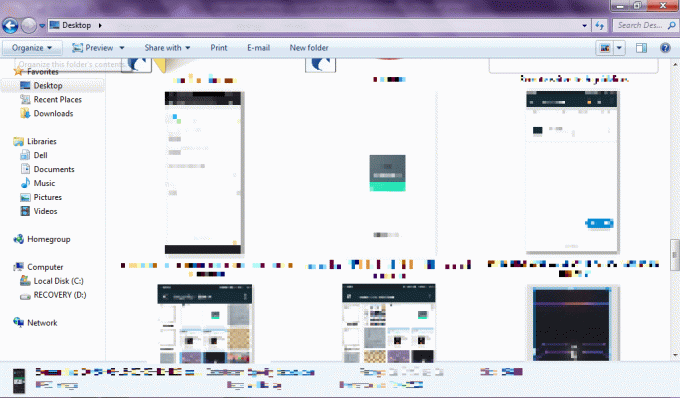
2. Valitse JPG-tiedostoja jonka haluat muuntaa PDF-muotoon. Jompikumpi vedä suorakulmio niiden ympärillä tai pidä kiinni Ctrl-näppäin ja napsauta jokaista tiedostoa jonka haluat muuntaa.

3. Kun olet valinnut tiedostot, oikealla painikkeella yhdellä niistä ja napsauta Tulosta.
4. Nyt sisäänrakennettu Windowsin ohjattu kuvantulostustoiminto avautuu. Napsauta Tulostin-välilehden alla alanuoli.

5. Napsauta kaikkien käytettävissä olevien vaihtoehtojen alla Microsoft Print PDF.
6. Voit mukauttaa kuvien määrää yhdellä sivulla ja sivun kokoa A4:stä mihin tahansa muuhun kokoon, kuten kirjain jne.
7. Kun olet tehnyt kaikki asetukset, napsauta Tulosta.

8. Näet ikkunan tulostuksen edistyminen. Mutta sen sijaan, että tiedosto tulostettaisiin, ne tallennetaan. Kun edistymispalkki on täynnä, se kysyy, minne tiedosto tallennetaan.
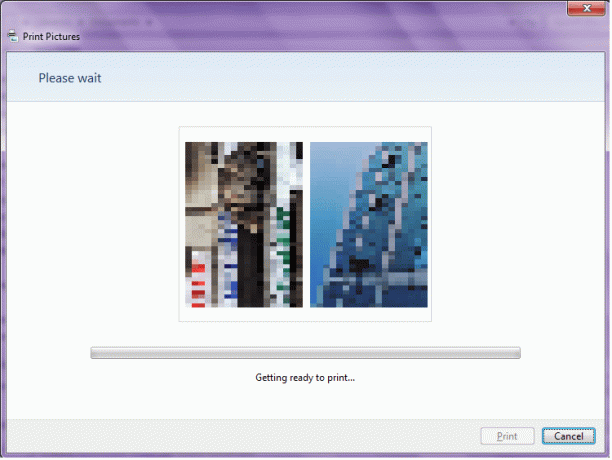
9. Valitse, minne haluat tallentaa tiedoston, anna PDF: lle sopiva tiedostonimi ja napsauta Tallentaa.
Lue myös:Kuinka muuntaa IMG ISO: ksi
Tapa 2: Online-muuntimen kautta
On olemassa monia verkkosivustoja, joiden avulla voit muuntaa JPG-tiedostot PDF-muotoon. On verkkosivustoja, kuten jpg2pdf.com, Adoben verkkotyökalut, ilovepdf.com, jne. Kaikki ne toimivat samalla tavalla, joten seuraa alla olevia ohjeita ja muunna JPG PDF-muotoon.
1. Avata ilovepdf.com selaimessasi.
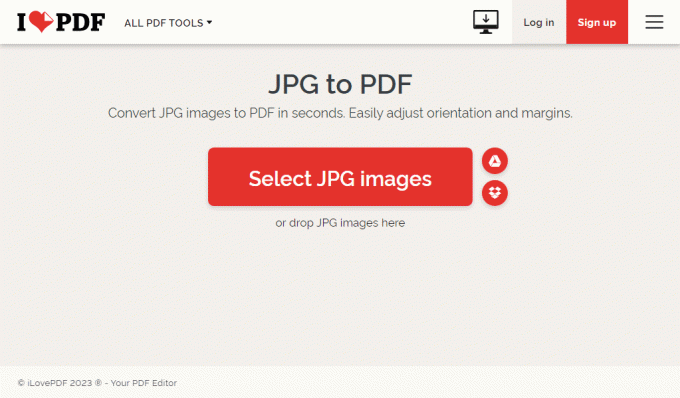
2. Klikkaa Valitse JPG-kuvat valitaksesi tiedostot, jotka haluat muuntaa. Vaihtoehtoisesti voit valita tiedostot ja vetää ja pudottaa ne verkkosivulle.
3. Kun olet ladannut JPG-tiedostot, ilovepdf muuntaa tiedostot JPG: stä PDF-muotoon, kun napsautat Muunna PDF-muotoon.

4. Kun kuva on muunnettu PDF-muotoon, voit ladata tiedoston napsauttamalla Lataa PDF.
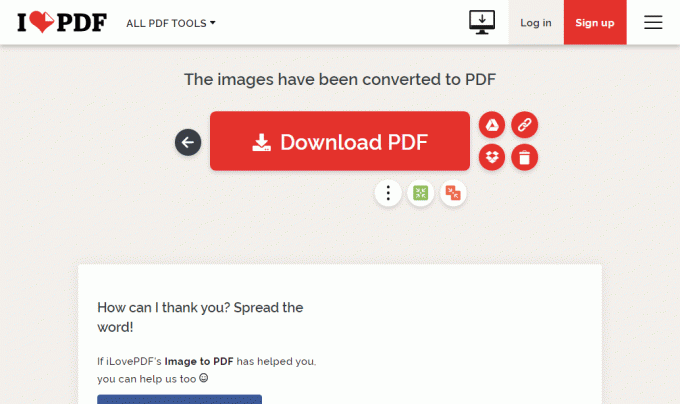
Tämä on vastaus kuinka muuntaa JPG PDF: ksi ilmaiseksi.
Lue myös:Kuinka muuntaa kuvan harmaasävymaaliksi
Kuinka muuntaa JPG PDF: ksi älypuhelimella
Jos kaikki kuvat, jotka haluat muuntaa JPG: stä PDF: ksi, ovat puhelimessasi etkä halua käydä läpi koko prosessia jaa ensin tiedostot tietokoneellesi ja sitten muuntaa ne PDF-muotoon, sitten voit yrittää muuntaa ne suoraan noudattamalla näitä menetelmät:
Tapa 1: PDF Converter -sovelluksen kautta
Mahdollisuus luoda oma sovellus ja laittaa se päälle Google Play Kauppa on johtanut hulluihin mutta moniin hyödyllisiin sovelluksiin. Yksi hyödyllisimmistä sovelluksista on PDF-valmistajien kaltainen Asiakirjaskanneri – PDF Creator ja Adobe Scan: PDF-skanneri, OCR. Näin muunnat JPG-tiedostot PDF-muotoon älypuhelimella Document Scanner - PDF Creator -sovelluksen avulla.
Huomautus: Koska älypuhelimissa ei ole samoja Asetukset-vaihtoehtoja, ne vaihtelevat valmistajittain. Varmista siis oikeat asetukset ennen kuin muutat mitään. Seuraavia menetelmiä kokeiltiin Xiaomi Redmi 7:ssä.
1. ladata Asiakirjaskanneri – PDF Creator Google Play Kaupasta. Etsi sovellus ja napsauta sitten Asentaa.

2. Napauta kuvan kuvake.
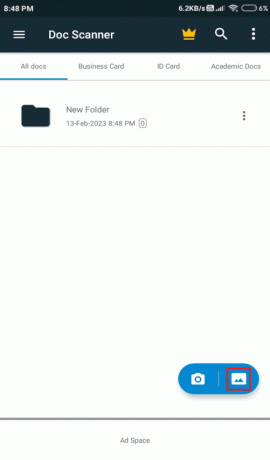
3. Valitse kuvia jonka haluat muuntaa JPG: stä PDF: ksi.

4. Kun olet valinnut kuvat, napauta tehty näytön oikeassa alakulmassa.

5. Säädä kuvaa haluamallasi tavalla. Rajaa sitä, kierrä sitä, muokkaa sitä ja kun olet tyytyväinen kuvan tilaan, napsauta sitä Seuraava.

6. PDF-tiedosto tallennetaan sovellukseen. Lataa tiedosto napauttamalla kolme pystysuoraa pistettä.
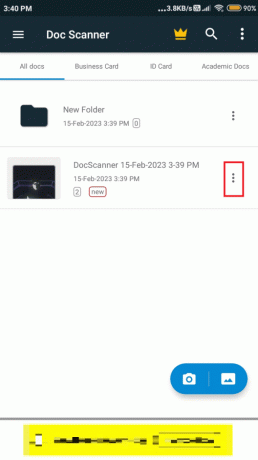
7. Se näyttää erilaisia vaihtoehtoja, joista kaikista napsauta PDF/JPG.
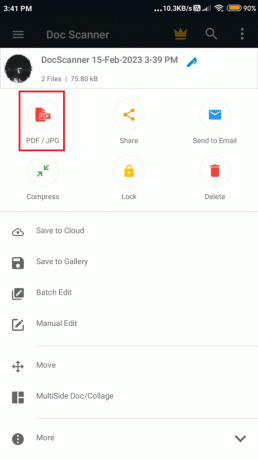
8. Tiedosto avautuu. Napauta nyt kaikista näytön alareunan vaihtoehdoista Tallentaa.

9. Valitse minne haluat tallenna tiedosto kohteeseen.

Näiden vaiheiden avulla voit muuntaa JPG: n PDF-muotoon älypuhelimessa.
Tapa 2: Online-muuntimen kautta
Jos luulet, että sinun on muutettava JPG-kuvasi PDF-muotoon vain tämän kerran etkä halua mennä sovelluksen lataamisen vaivan läpi, voit muuntaa sovelluksen vain online-muuntimen avulla tiedostot. JPG: n muuntaminen PDF-muotoon PC: llä ja älypuhelimella ovat samat online-muuntimille. Joten noudata yllä mainittuja ohjeita tiedostojen muuntamiseksi verkossa.
Suositus:
- Kuinka poistaa sovelluksia MacBookista
- Paras Hollywoodin hindiksi dubattu elokuva Telegram Channel Link
- Kuinka muuntaa HEIC JPG: ksi Androidissa
- Kuinka muuntaa Wordin JPEG-muotoon
Toivomme, että tästä oppaasta oli apua, ja nyt tiedät sen kuinka muuntaa JPG PDF: ksi. Kerro meille, mikä menetelmä toimi sinulle parhaiten. Jos sinulla on kysyttävää tai ehdotuksia, voit jättää ne alla olevaan kommenttiosaan.

Elon Decker
Elon on TechCultin tekninen kirjoittaja. Hän on kirjoittanut oppaita noin 6 vuoden ajan ja käsitellyt monia aiheita. Hän käsittelee mielellään Windowsiin ja Androidiin liittyviä aiheita sekä uusimpia temppuja ja vinkkejä.



